O aplicativo, além de figurar como um dos principais browsers do mundo, é costumeiramente apontado como o mais bem-sucedido projeto de software livre do planeta.
Em um mercado cada vez mais acirrado, a desenvolvedora do browser da Raposa adotou um planejamento de atualizações em curtos ciclos de desenvolvimento com a intenção de implementar novos recursos e corrigir problemas com maior agilidade.
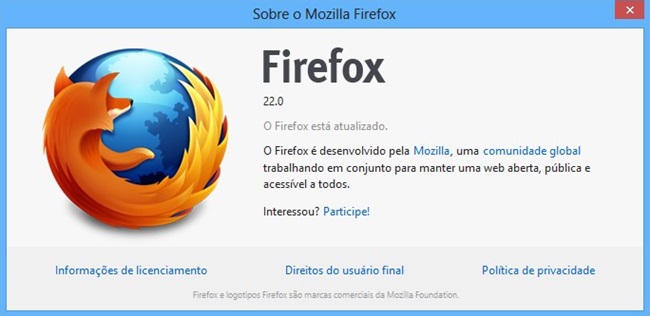
Recentemente, a Mozilla anunciou a mais recente versão do seu navegador, que traz, além das rotineiras correções de bugs e melhorias de desempenho, opções para controle de reprodução de vídeos em HTML5, mecanismo para alteração da escala da fonte usada pelo browser, ativação da ferramenta WebRTC por padrão e diversas melhorias para as funções utilizadas pelos desenvolvedores.
No último capítulo...
Em sua edição anterior, o navegador da Raposa apresentou como grandes novidades a utilização de uma janela em paralelo para a navegação privativa (antes isso era possível apenas por meio de abas) e a reestruturação completa do seu sistema de gerenciamento de downloads, incluindo a adição de um botão que exibe o progresso das transferências ao lado da barra de endereço.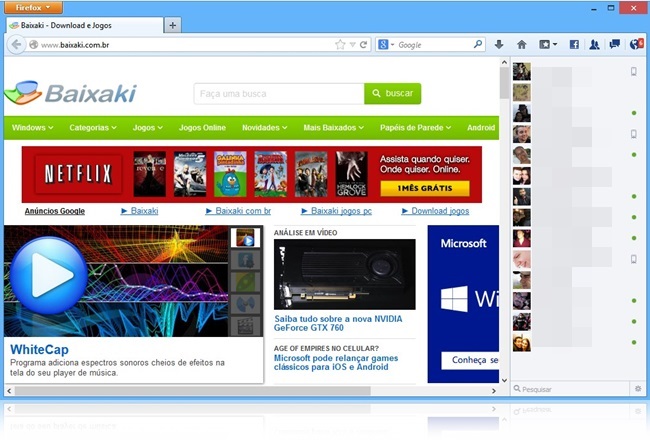
No tocante à segurança, o browser da Mozilla ganhou uma função com a qual você informa aos sites e serviços acessados que não deseja ter suas informações de navegação rastreadas. Essa funcionalidade está disponível na aba “Privacidade” através do menu "Opções".
Em relação ao desenvolvimento de novas funcionalidades e ganho de desempenho, o Firefox implementou o ECMAScript 6 e uma nova API para JavaScript — além de aperfeiçoamentos para a integração com o HTML5.
Além disso, o browser da Raposa criou um mecanismo para o compartilhamento de estatísticas de uso com a Mozilla. Isso visa obter informações sobre o desempenho do navegador e sugerir melhorias.
Redimensionando o navegador
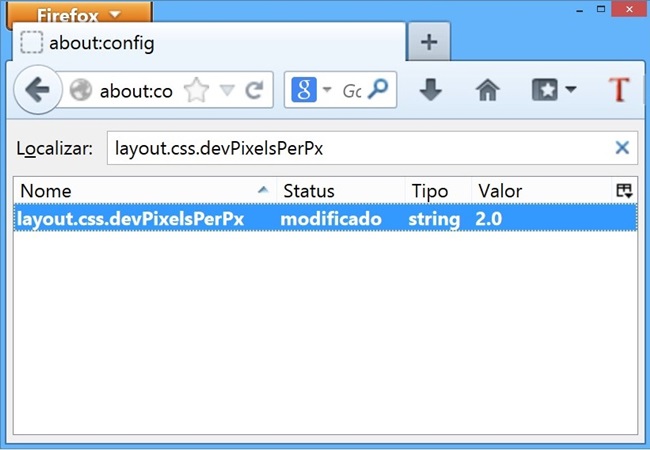
Com a sua mais recente atualização, o Firefox passou a contar com um mecanismo que possibilita o dimensionamento de toda a sua interface e do conteúdo em exibição. Isso significa que você pode aumentar ou reduzir o tamanho das fontes usadas pelo browser.
Embora isso possa parecer um pouco desnecessário, tal ferramenta pode ter grande utilidade para aqueles que possuem alguma deficiência visual ou precisam prestar atenção nos mínimos detalhes apresentados por uma página ou complemento específico.
Por enquanto, não existe um botão ou combinação de atalhos que permitam essa manipulação direta. Mas é possível alterar essa configuração digitando about:config na barra de endereço e pesquisando por layout.css.devPixelsPerPx no campo exibido.
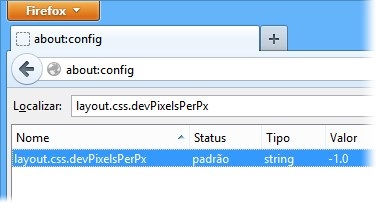
O valor-padrão adotado pelo navegador é -1.0. Para modificar a escala da sua interface, você deve utilizar valores positivos. É possível perceber uma diferença de tamanho bem grande entre 0.5 e 2.0, por exemplo.
Facilitando a leitura de textos “puros”
Não é de hoje que o Firefox, assim como a maioria dos browsers da atualidade, consegue abrir arquivos de texto locais. A novidade nesse sentido é que o navegador da Mozilla aprimorou a sua compatibilidade com esse tipo de conteúdo implementando uma maneira aperfeiçoada de quebra de linha, ficando mais próximo dos editores de textos mais complexos, como o Word.Aceleraaaaa!
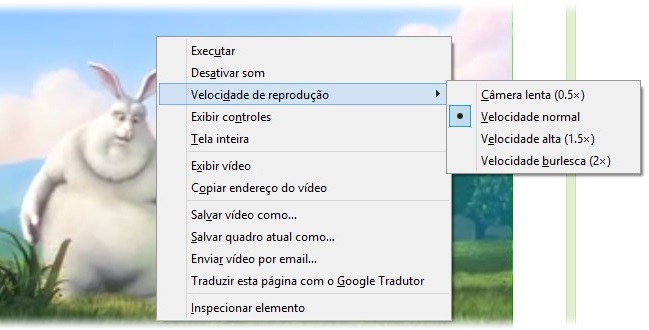
Ao que tudo indica, o HTML5 veio para ficar e está a cada dia tomando mais espaço do Flash na web. Como você já deve ter percebido, a cada novo lançamento dos navegadores, incluindo o Firefox, existe alguma melhoria relacionada a essa linguagem. Desta vez, não seria diferente.
Além de se tornar compatível com novos elementos dessa tecnologia, as quais são usadas apenas por desenvolvedores, o browser da Raposa ganhou uma função que controla a velocidade de reprodução de vídeo em HTML5. A variação de manipulação vai de 0,5 a 2 vezes a velocidade original da gravação.
Sociabilizando
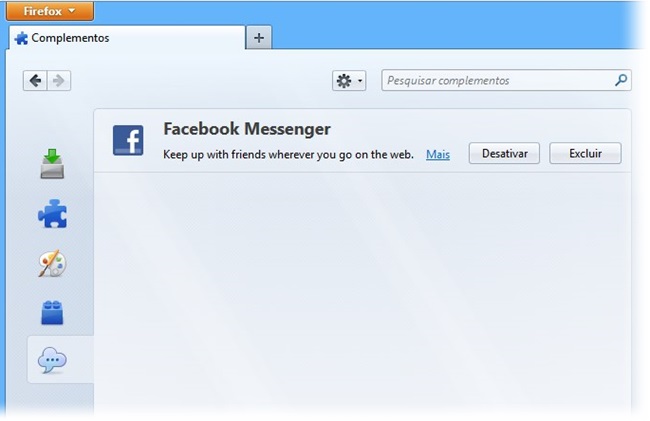
Embarcando ainda mais na onda das redes sociais, o Mozilla Firefox adicionou uma nova seção chamada “Serviços” ao menu de gerenciamento de complementos. Ela tem o objetivo de reunir todos os serviços de comunicação ou compartilhamento, facilitando a visualização de atualizações e a efetivação de configurações.
Neste primeiro momento, essa aba ainda não possui uma função diferenciada, permitindo que você apenas desabilite ou remova a conexão do navegador da Raposa com uma determinada extensão com viés social. Contudo, é possível que a desenvolvedora venha a implementar novas funções para tal ferramenta no futuro.












.jpg)